video_ts je jednou ze dvou kořenových složek disku DVD (Digital Versatile Disc). Kompletní sada souborů, které obsahuje, je dost pro sledování videa. Pokud se tato složka nějak objevila na vašem počítači spolu s obsahem (staženým z internetu, zkopírovaným z DVD atd.), Neexistují žádné vážné překážky ve sledování videa.
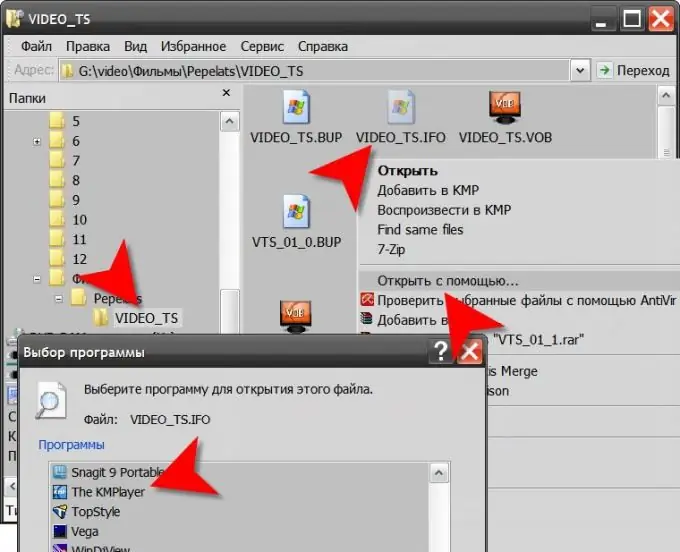
Instrukce
Krok 1
Složku video_ts použijte k přístupu k souborům v Průzkumníku - standardním správci souborů operačního systému Windows. Chcete-li jej spustit, můžete například kliknout pravým tlačítkem myši na ikonu „Tento počítač“na ploše a vybrat z rozbalovací nabídky řádek „Průzkumník“.
Krok 2
Přejděte do této složky video_ts a najděte mezi jejími soubory soubor s názvem video_ts.ifo. Klepněte na něj pravým tlačítkem myši a v místní nabídce vyberte řádek „Otevřít v“. V dialogovém okně pro výběr programu, které se otevře, vyhledejte v seznamu aplikací, které používáte k přehrávání DVD, vyberte jej a klikněte na tlačítko OK. To by mělo stačit k zahájení přehrávání videa.
Krok 3
Pokud přehrávač, který jste si vybrali, nedokázal přehrát film obsažený ve složce video_ts, je docela možné, že buď není navržen pro práci s DVD, nebo v něm nejsou nainstalovány potřebné dekodéry mpeg-2 a ac3. Tyto problémy můžete vyřešit instalací příslušných kodeků nebo výměnou přehrávače za univerzálnější, například The KMPleer.
Krok 4
Obejdete se bez Průzkumníka. Spusťte softwarový přehrávač, který má možnost pracovat s disky DVD, a v jeho nabídce vyberte příkaz otevřít soubor. Například v přehrávači KMPleer je tato položka umístěna v sekci „Otevřít“s názvem „Otevřít soubory“a duplikována klávesovými zkratkami ctrl + o. V dialogovém okně pro otevření souboru vyhledejte složku video_ts a poklepejte na video_ts.ifo - spustí se přehrávání. Chcete-li zobrazit jednotlivé části filmu, můžete otevírat soubory s příponou vob - jejich názvy začínají předponou vts a jsou očíslovány podle pořadového čísla částí. Například - vts_01_0.vob, vts_01_1.vob atd.
Krok 5
Třetím způsobem, jak zobrazit soubory ze složky video_ts, je znovu vytvořit DVD. K tomu použijte program pro vypalování DVD (například Nero Burning ROM). Ve výsledku získáte disk, který lze prohlížet nejen na počítači, ale také na běžném DVD přehrávači.






